在三维设计领域,Unfold3D以其高效的UV展开和纹理贴图功能而闻名。然而,许多人会问:Unfold3D做多边形设计可以吗?其实,虽然Unfold3D的主要功能不是直接进行多边形建模,但在多边形设计的细节优化和调整方面,它依然具备一些独特的优势。那么,Unfold3D多边形设计怎么修改呢?接下来,我们将详细探讨这两个问题。
一、Unfold3D做多边形设计可以吗
严格来说,Unfold3D不是一款专注于多边形建模的工具。它的核心功能是UV展开和纹理贴图优化,这对多边形设计的后期处理尤为重要。那么,为什么还是会有人选择用Unfold3D进行多边形相关的工作呢?
1. 用于多边形设计的辅助调整
在一些复杂模型的UV展开过程中,Unfold3D允许用户对多边形的结构进行微调。例如,当UV展平后发现多边形出现拉伸或扭曲,设计师可以利用Unfold3D的工具调整顶点位置,从而优化多边形的显示效果。
2. 提供多边形的结构检查
Unfold3D内置了一些几何检查功能,比如检测非四边形面、重叠面或反转面等。这些问题在多边形设计中可能会导致UV展开时的错误,通过Unfold3D可以快速定位和修复。
3. 改进多边形设计的纹理效果
对于已经完成的多边形模型,Unfold3D可以通过优化UV布局来提升纹理的贴图效果。无论是减少纹理拉伸,还是最大化利用贴图空间,Unfold3D都能对多边形设计提供支持。
所以,虽然Unfold3D并不是专门用来创建多边形的工具,但在多边形的优化和调整方面,依然能够提供强大的功能支持。
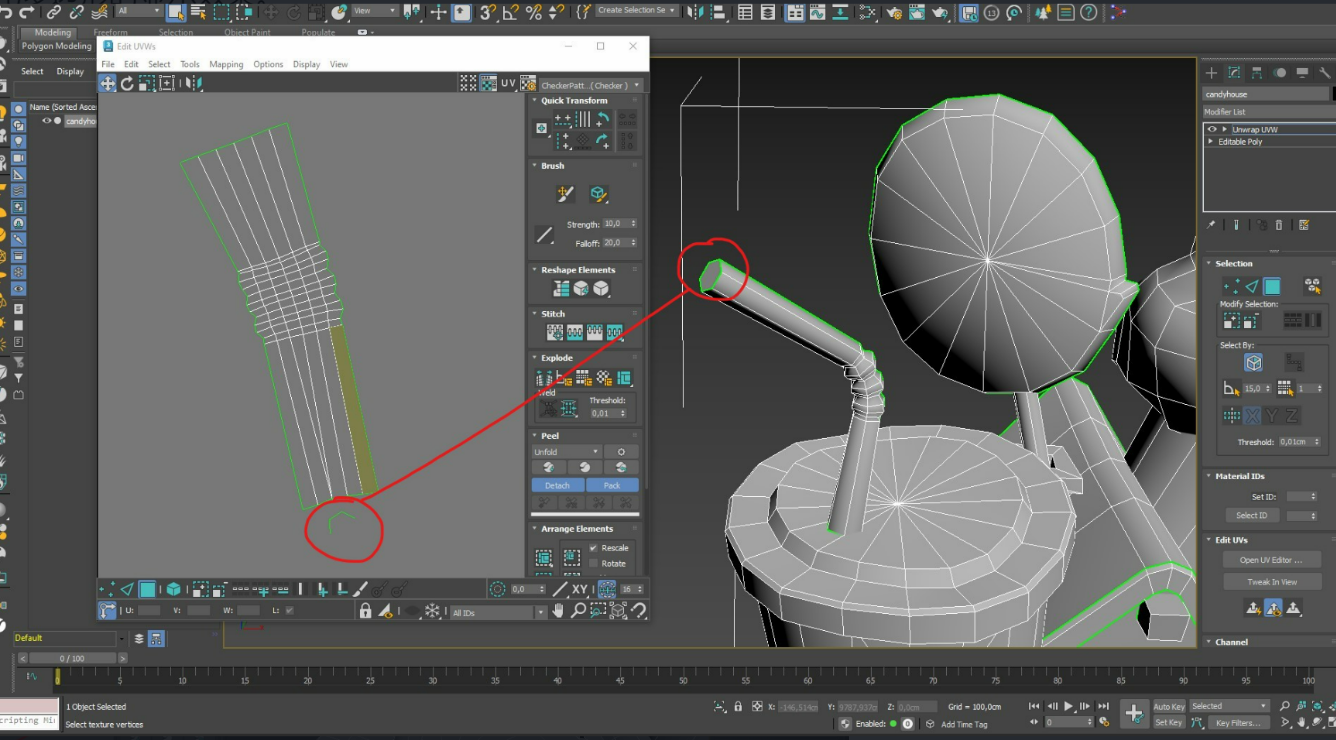
图1:多边形设计
二、Unfold3D多边形设计怎么修改
既然Unfold3D可以对多边形设计进行优化,那么具体怎么操作呢?以下是几个常用的修改方法:
1. 调整多边形顶点的位置
在展开UV时,如果发现某些多边形的边缘或顶点位置不理想,Unfold3D提供了手动调整的功能。
操作步骤:打开模型后,切换到“Edit Vertex”模式。选择需要调整的顶点,用鼠标拖动到合适的位置。实时观察UV展开区域,确保调整后的多边形不会出现拉伸或变形。
2. 修复非四边形面或反转面
非四边形面和反转面会对UV展开造成很大的影响。Unfold3D内置了检测功能,能够快速定位这些问题。
操作步骤:在主界面中打开“Geometry Check”工具。勾选“Non-Quad Polygons”或“Flipped Faces”,运行检查。使用修复工具对问题多边形进行自动或手动修复。
3. 优化多边形的分布结构
在UV展开过程中,某 些多边形的密度可能过高或过低,这会影响纹理贴图的显示效果。Unfold3D允许用户调整多边形的密度分布。
操作步骤:在“Relax”工具中,选择目标多边形区域。调整“Stretch”或“Relax”的力度参数,让多边形分布更加均匀。检查纹理贴图效果,确保没有明显的拉伸或模糊。
4. 修改多边形的边界走向
多边形的边界会直接影响UV展开的质量。Unfold3D提供了边界编辑工具,让用户可以重新定义切割线。
操作步骤:使用“Seam Editor”工具,选中需要重新定义的多边形边界。添加或删除切割线,实时查看UV展开的效果。保存修改结果,导出更新后的UV布局。
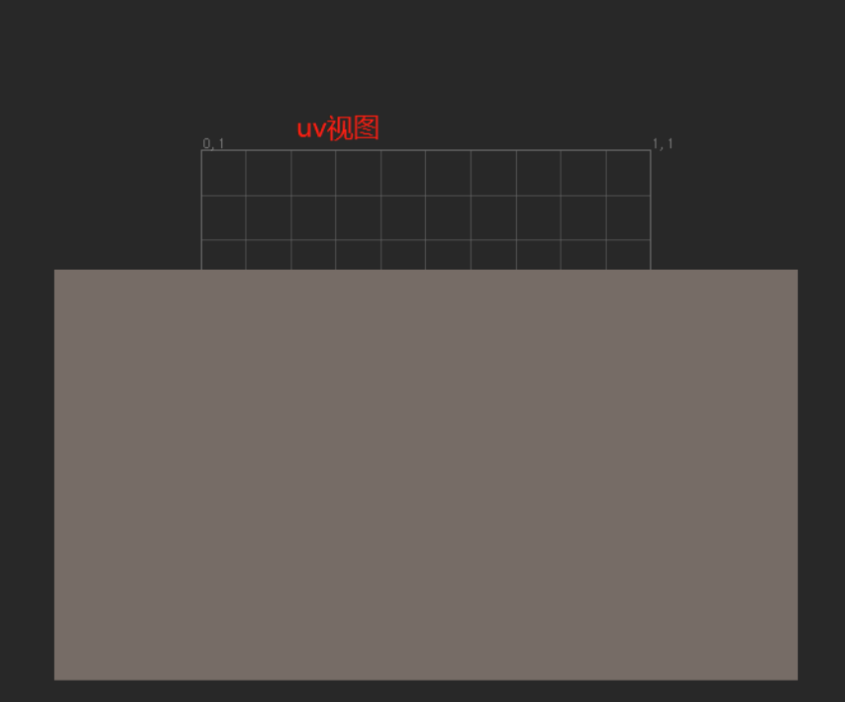
图2:修改边界走向
三、Unfold3D在 多边形设计中的优势
虽然Unfold3D不是专门的多边形建模工具,但在特定场景中,它能够显著提升多边形设计的效率和质量:
1. 高效的UV优化能力
多边形设计最终需要与纹理贴图结合,而Unfold3D的UV展开工具可以最大化减少纹理拉伸,提升贴图精度。
2. 准确的几何问题定位
通过内置的几何检查工具,Unfold3D能够快速定位并修复多边形设计中的常见问题,比如重叠面、非四边形面等。
3. 用户友好的操作界面
Unfold3D的界面简洁直观,操作步骤简单易懂,即使是新手用户,也能快速上手进行多边形优化。
4. 强大的兼容性
Unfold3D支持多种3D建模软件的文件格式,比如Maya、3ds Max、Blender等,用户可以轻松在不同软件之间切换。

图3:几何定位
四、总 结
通过本文的介绍,大家应该清楚了Unfold3D做多边形设计可以吗以及Unfold3D多边形设计怎么修改。虽然Unfold3D的强项是UV展开和纹理优化,但它在多边形设计的辅助调整和问题修复上依然表现出色。如果你希望在多边形设计的优化阶段节省时间、提高精度,Unfold3D无疑是一个值得尝试的工具。希望这篇文章能帮助你更好地理解和使用Unfold3D,让你的多边形设计更上一层楼!

